Geri dönüşüm kutusu, istemediğiniz tüm dosya, klasör ve uygulamaları attığınız yerdir. Aslında, yanlışlıkla bir şeyi sildiğinizde ve sonra onu kurtarmak istediğinizde size çok yardımcı olabilir.
Ancak geri dönüşüm kutusu bile bozulabilir, örneğin silinen bir dosyayı kurtarmaya çalışırsınız ve yapamazsınız. Bu sinir bozucu olabilir. Ancak iyi haber şu ki, bu sorunu çözmenin iki yolu var ve bunlar oldukça kolay. Nasıl olduğunu görelim.
Yöntem 1: Komut İstemini Kullanma
Aşama 1: Tıkla Başlat masaüstünüzdeki düğmesine basın ve yazın Komut İstemit arama kutusunda. Sonucu sağ tıklayın ve tıklayın Yönetici olarak çalıştır açmak için Komut istemi içinde yönetici modu.

Adım 2: Şimdi, aşağıdaki komutu yürütün ve Giriş silmek için Geridönüşüm kutusu:
rd /s /qC:$Geri dönüşüm.bin

Şimdi, sadece bilgisayarınızı yeniden başlatın ve yeni bir Geridönüşüm kutusu.
Masaüstünde Geri Dönüşüm Kutusu görünmüyorsa ne yapmalı
Aşama 1: Tıkla Başlat düğmesine basın ve seçin Ayarlar üstte bulunan içerik menüsünden Güç seçenek.

Adım 2: İçinde Ayarlar pencere, ara masaüstü arama çubuğunda ve öğesini seçin Temalar ve ilgili ayarlar sonuçlardan.
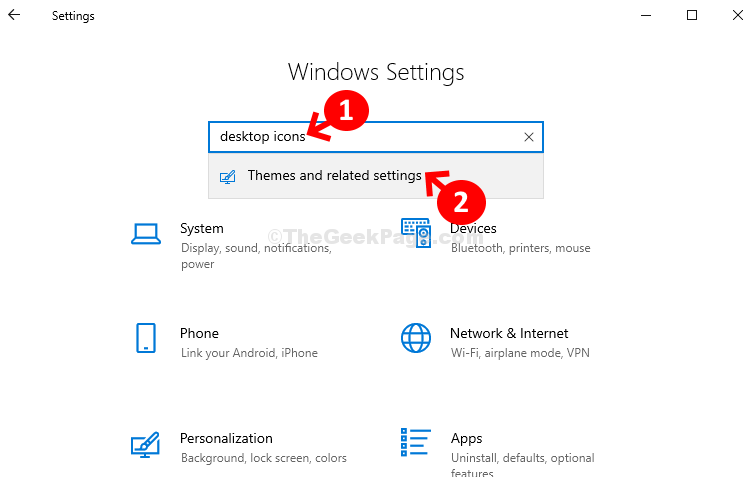
Aşama 3: Bir sonraki pencerede, altında Temalar, git İlgili Ayarlar ekranın sağ tarafında ve üzerine tıklayın. Masaüstü simgesi ayarları.
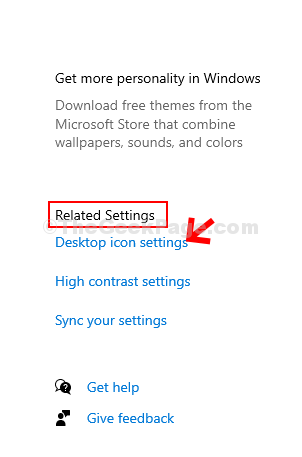
4. Adım: İçinde Masaüstü Simge Ayarları iletişim kutusunda, yanındaki kutunun işaretini kaldırın. Geridönüşüm kutusu. Tıklamak Uygulamak ve sonra TAMAM MI değişiklikleri kaydetmek ve çıkmak için
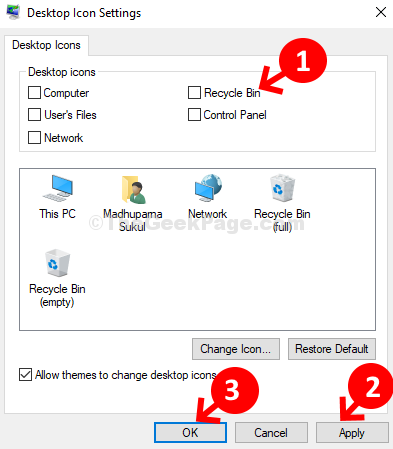
Adım 5: Şimdi bilgisayarınızı yeniden başlatın, aşağıdaki adımları izleyin. Aşama 1 için Aşama 3 ve ardından yanındaki kutuyu işaretleyin Geridönüşüm kutusu. Tıklamak Uygulamak ve sonra TAMAM MI değişiklikleri kaydetmek ve çıkmak için
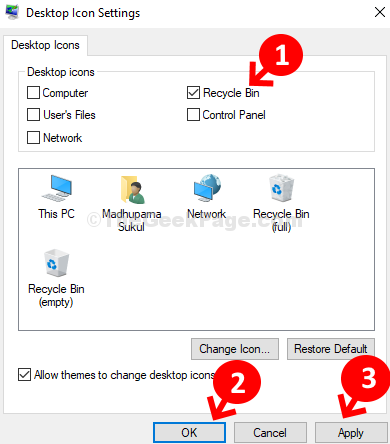
İşte bu ve Geri Dönüşüm Kutunuz tamamen yeni. Açtığınızda daha fazla hata olmamalıdır.


